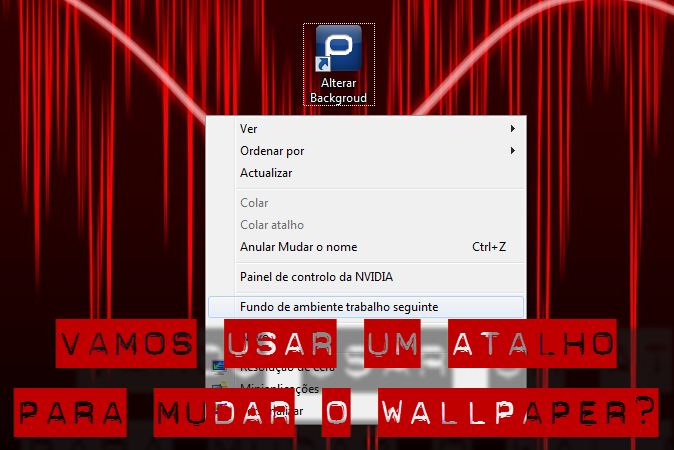Se forem como eu, gostam de ter o vosso Ambiente de Trabalho adaptado para vos dar as melhores imagens que podem encontrar e querem com frequência que esta mude para uma nova. Essa mudança ajuda-vos a ter um ambiente sempre novo e é um forma de conseguirem ultrapassar o dia-a-dia e a conseguirem descansar os olhos um pouco nas tarefas árduas que têm de cumprir agarrados ao vosso computador.
O Windows, nas suas duas versões mais recentes ( 7 e 8 ) tem a capacidade de ter os temas com vários wallpapers, que podem ser mudados com a periodicidade que definirem, segundo os valores disponíveis. Infelizmente nessas colecções de imagens nem sempre aparecem as que mais querem ou as que se adaptam ao momento. Mas agora já podem mudar essas mesmas imagens com um simples atalho de teclado.
A dica que hoje apresentamos vai permitir que com uma simples sequência de teclas, que podem definir à vossa vontade, possam passar para o wallpaper seguinte da vossa lista que têm definida no tema ou grupo de imagens que estão a usar.
Esta funcionalidade pode já ser feita de forma nativa no Windows, mas para isso necessitam de chamar o menu de contexto do Ambiente de Trabalho e escolherem a opção para passarem para o wallpaper seguinte.
Esta dica, que vai chamar de forma silenciosa este menu e seleccionar essa opção vai então facilitar-vos a mudança da imagem de fundo do vosso Ambiente de Trabalho.
Para começarem a criar as condições para poderem ter esta funcionalidade, devem começar por abrir um editor de texto, que pode ser o Notepad ou o Notepad++ e coloquem num novo ficheiro o código que apresentamos abaixo.
set WshShell = WScript.CreateObject("WScript.Shell")
WshShell.SendKeys("^ ")
WshShell.SendKeys("+{F10}")
WshShell.SendKeys("n")
WshShell.SendKeys "{ENTER}"
Depois de copiado esse texto para o editor de texto, devem gravá-lo com o nome que pretenderem e no local que desejarem. Devem apena ter em atenção ao facto de que o ficheiro tem de ter a extensão vbs (visual basic script). No exemplo que estamos a mostrar nas imagens, o nome dado foi pplware.vbs
Neste momento e se executarem o script que criaram, vão ver já as imagens a serem mudadas. Apesar de já termos a nossa função plenamente funcional, é hora de lhe darmos a possibilidade de ser chamada por um atalho de teclado.
Para isso devem criar um atalho para o script VBS que criaram. A forma de o fazer é também ela simples e basta que chamem o menu de contexto (botão direito do rato em cima do ícone do script) e escolham a opção criar atalho.
É nesse novo atalho que vamos agora trabalhar. Comecem por lhe atribuir outro nome para que fique mais simples de identificar e com melhor aspecto.
Depois vamos aceder às propriedades desse mesmo atalho. Mais uma vez chamem o menu de contexto e desta vez escolham a opção Propriedades.
Na janela de Propriedades que for aberta devem procurar pelo campo Tecla de atalho e aí definirem a sequência de teclas que querem para esta função.
Aproveitem e alterem também o ícone do atalho para que fique mais apelativo e para que se necessitarem mais tarde o identifiquem de forma mais simples. Este passo é completamente adicional.
Gravem as alterações que fizerem e o atalho está pronto a ser usado, com a função de alteração do Wallpaper criada.
Esta pequena dica vai com certeza ser do vosso agrado e vão assim conseguir alterar os vossos wallpapers com uma facilidade acrescida, sem terem de estar a aceder à sua gestão ou ao menu de contexto do Ambiente de trabalho. Com três simples teclas vão poder fazê-lo.
Agora que têm esta capacidade é tempo de reunirem as vossas colecções de imagens para o fundo do vosso Ambiente de Trabalho.
O Pplware tem já publicadas muitas colecções que podem ser usadas, sobre as mais diversas temáticas. Podem encontrá-las nesta página e escolher as que mais vos agradam. Aproveitem e vejam também a nossa página de vídeos dedicada aos wallpapers.